رسانه آموزشی لرن دی ال
ما در آکادمی آموزشی لرن دی ال شما را با علم صحیح راه اندازی وب سایت آشنا می کنیم.رسانه آموزشی لرن دی ال
ما در آکادمی آموزشی لرن دی ال شما را با علم صحیح راه اندازی وب سایت آشنا می کنیم.چطور یک فولدر را در ویندوز قفل یا رمزگذاری کنیم

بسیاری از کابران کامپیوترهای شخصی برای جلوگیری از دستری دیگران به فایلهای شخصیشان به مخفی کردن فولدر حاوی این فایلها اکتفا میکنند. این راهکار شاید در کوتاهمدت و برای مقاصد ابتدایی و در برای جلوگیری از دسترسی کودکان مفید باشد، اما به هیچ وجه روشی امن و قابل اتکا نیست. در ادامه دو روش مطمئنتر برای رمزگذاری و قفل کردن پوشهها در ویندوز معرفی میکنیم.
استفاده از قابلیت Encrypt کردن ویندوز
متاسفانه ویندوز بهصورت پیشفرض ابزاری برای گذاشتن رمز روی پوشهها در اختیار کاربر قرار نمیدهد؛ اما میتوان با استفاده از قابلیت Encrypt در ویندوز، جلوی دسترسی دیگر کاربران به محتوای فایلها و فولدرها را گرفت. برای این کار کافی است مراحل زیر را دنبال کنید:
- روی فایل یا فولدر مورد نظر راست کلیک کنید.
- پس از انتخاب گزینهی Properties به انتهای همان زبانهی اول (General) بروید و روی دکمهی Advanced کلیک کنید.
- در پنجرهی بازشده تیک جلوی گزینهی Encrypt contents to seure data را انتخاب کنید تا محتویات پوشهی شما رمزگذاری شود.
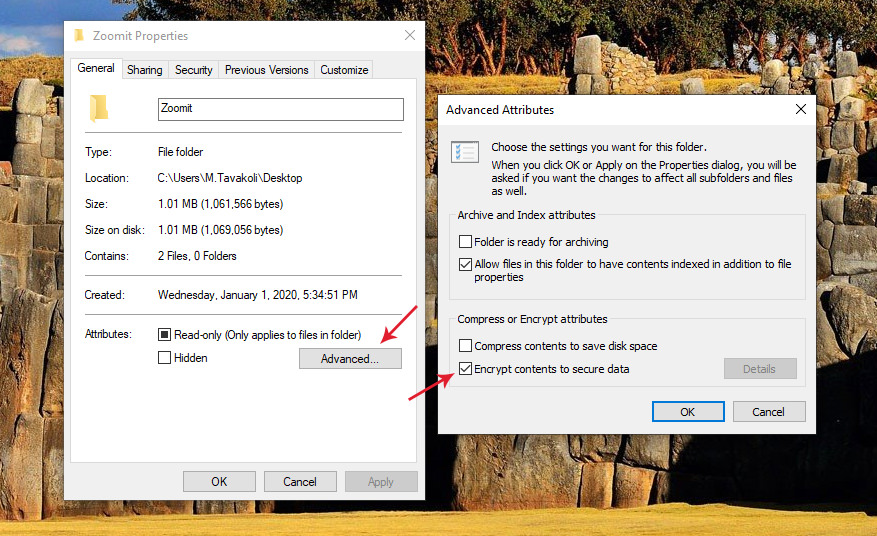
توجه داشته باشید در این روش تنها دسترسی دیگر کاربران ویندوز به فایلهای شما محدود میشود. اگر از اکانت خود با فرد دیگری بهصورت مشترک استفاده میکنید یا درصورت اینکه فرد دیگری بههرطریقی وارد اکانت شما شود، بدون نیاز به واردکردن پسورد میتواند همچنان به تمام اطلاعات شما دسترسی کامل داشته باشد.
استفاده از نرمافزارهای جانبی
1-نرمافزار Folderlock
2-وراکریپت (VeraCrypt)
3-نرم افزار SysTools Folder Key
4-سیکرت فولدر (SecretFolder)
منبع:زومیت
قابلیت ویدیویی تصویر در تصویر در بروزرسانی جدید فایرفاکس
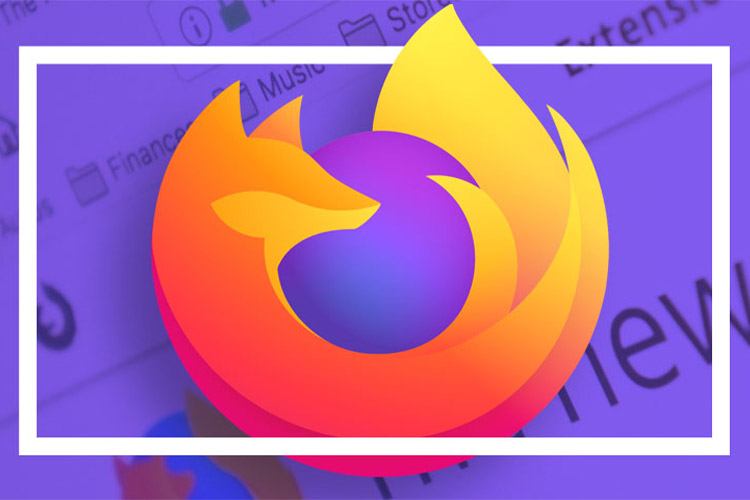
نسخهی جدید فایرفاکس، یعنی فایرفاکس ۷۱ با قابلیت ویدئویی Picture-in-Picture این امکان را به کاربران میدهد هنگامیکه در حال تماشای ویدئو هستند، بتوانند در زبانهای دیگر جستوجو کنند. درواقع بدون آنکه به توقف نمایش ویدئو مجبور شوند، میتوانند به کارهای دیگر در زبانههای مختلف بپردازند و بهطور همزمان ویدئو خود را نیز تماشا کنند.
برای استفاده از این قابلیت ویدئویی تصویر در تصویر در فایرفاکس کافی است ماوس خود را روی ویدئو بکشید تا گزینهی آبی کوچک Picture-in-Picture را ببینید. سپس روی این گزینه کلیک کنید تا پنجره جدید شناور بازشود. درنهایت، میتوانید هنگام کار در سایر برگهها، تماشای ویدئو خود را نیز ادامه دهید. فایرفاکس این ویژگی جدید Picture-in-Picture را در ژانویه سال ۲۰۲۰ برای کاربران MacOS و Linux نیز ارائه خواهد کرد.
از دیگر قابلیتهای جدید Firefox 71 میتوان به موارد زیر اشاره کرد:
- بهبود عملکرد Lockwise برای مدیریت رمز عبور یکپارچه: اکنون فایرفاکس زیردامنهها را به رسمیت میشناسد و ورود به سیستم دامنه را از Lockwise تکمیل میکند. همچنین، قابلیت Firefox Monitor هرگونه خطری برای حسابهای آنلاین کاربران را اعلام خواهد کرد و اگر اطلاعات شخصی کاربران بهخطر بیفتد، با نمایش اعلانهایی کاربر را باخبر میکند.
- حفاظت از ردیابی پیشرفته: نمایش اعلان در زمان مسدودسازی بلوکهای رمزنگاریشده و محافظت دربرابر ردیابیهای مسدودشده از دیگر قابلیتهای فایرفاکس جدید است.
- رمزگشایی MP3 بومی در سیستمعاملهای ویندوز و لینوکس و مک
فایرفاکس اعلام کرده است در سالهای اخیر، فقط روی حفظ حریم خصوصی کاربران تمرکز و قابلیتهایی چون مسدود کردن کوکیهای ردیابی ثالث و رمزگذاری آن بهصورت پیشفرض را ارائه کرده است. همچنین قابلیتی برای نمایش گزارشی از ردیابها در اختیار کاربران قرار گرفت تا کاربران این ردیابیها را بشناسند.
تا امروز بیش از یکتریلیون درخواست ردیابی وبسایتهای مختلف را فایرفاکس مسدود و این مرورگر از حریم خصوصی کاربران محافظت کرده است. این شرکت اعلام کرده است همواره کوشیده به مردم در کنترل بیشتر زندگی آنلاینشان کمک کند.
منبع : زومیت